Ram 1500 2016 Guide d'utilisateur (in French)
Manufacturer: RAM, Model Year: 2016, Model line: 1500, Model: Ram 1500 2016Pages: 364, PDF Size: 24.68 MB
Page 141 of 364
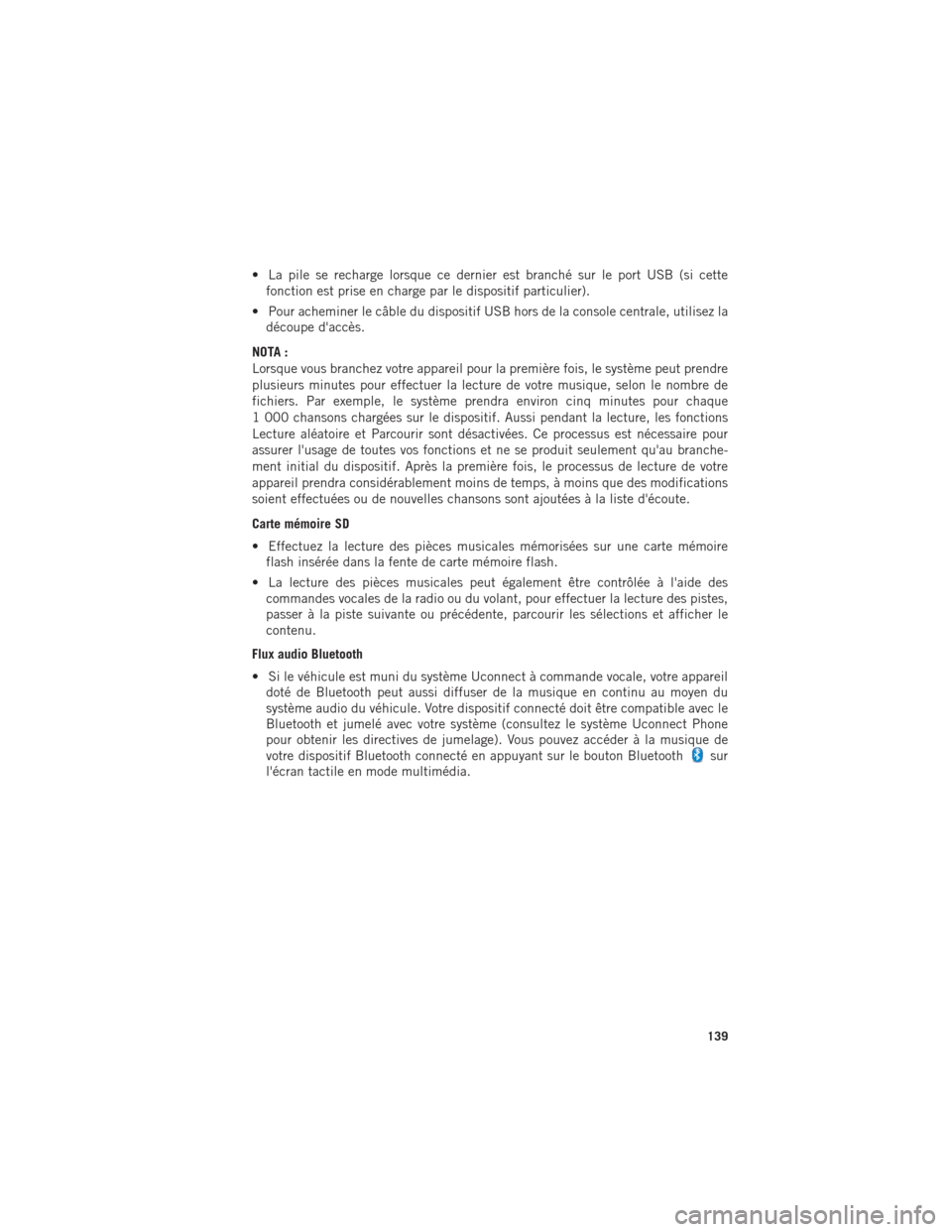
• La pile se recharge lorsque ce dernier est branché sur le port USB (si cettefonction est prise en charge par le dispositif particulier).
• Pour acheminer le câble du dispositif USB hors de la console centrale, utilisez la découpe d'accès.
NOTA :
Lorsque vous branchez votre appareil pour la première fois, le système peut prendre
plusieurs minutes pour effectuer la lecture de votre musique, selon le nombre de
fichiers. Par exemple, le système prendra environ cinq minutes pour chaque
1 000 chansons chargées sur le dispositif. Aussi pendant la lecture, les fonctions
Lecture aléatoire et Parcourir sont désactivées. Ce processus est nécessaire pour
assurer l'usage de toutes vos fonctions et ne se produit seulement qu'au branche-
ment initial du dispositif. Après la première fois, le processus de lecture de votre
appareil prendra considérablement moins de temps, à moins que des modifications
soient effectuées ou de nouvelles chansons sont ajoutées à la liste d'écoute.
Carte mémoire SD
• Effectuez la lecture des pièces musicales mémorisées sur une carte mémoire flash insérée dans la fente de carte mémoire flash.
• La lecture des pièces musicales peut également être contrôlée à l'aide des commandes vocales de la radio ou du volant, pour effectuer la lecture des pistes,
passer à la piste suivante ou précédente, parcourir les sélections et afficher le
contenu.
Flux audio Bluetooth
• Si le véhicule est muni du système Uconnect à commande vocale, votre appareil doté de Bluetooth peut aussi diffuser de la musique en continu au moyen du
système audio du véhicule. Votre dispositif connecté doit être compatible avec le
Bluetooth et jumelé avec votre système (consultez le système Uconnect Phone
pour obtenir les directives de jumelage). Vous pouvez accéder à la musique de
votre dispositif Bluetooth connecté en appuyant sur le bouton Bluetooth
sur
l'écran tactile en mode multimédia.
SYSTÈMES ÉLECTRONIQUES
139
Page 142 of 364
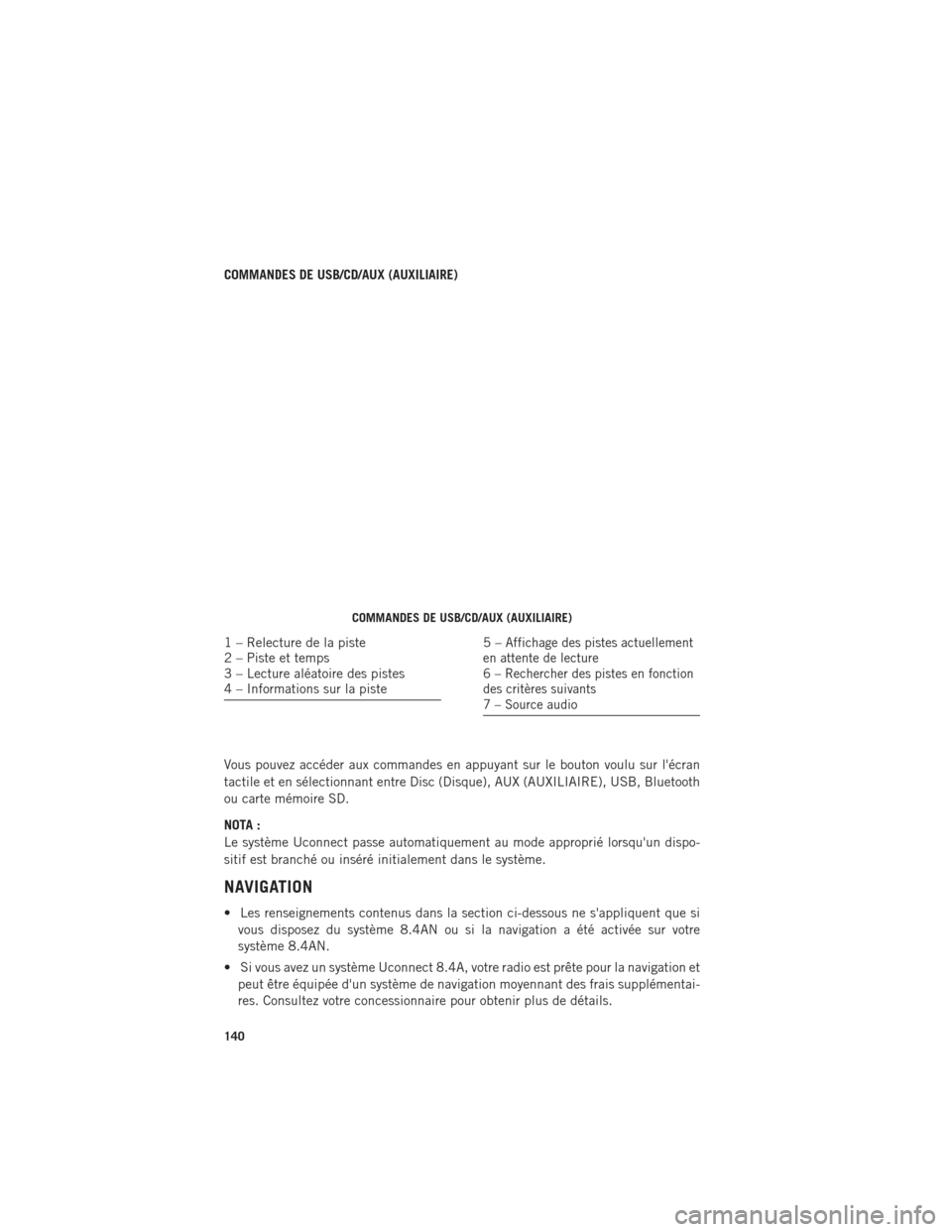
COMMANDES DE USB/CD/AUX (AUXILIAIRE)
Vous pouvez accéder aux commandes en appuyant sur le bouton voulu sur l'écran
tactile et en sélectionnant entre Disc (Disque), AUX (AUXILIAIRE), USB, Bluetooth
ou carte mémoire SD.
NOTA :
Le système Uconnect passe automatiquement au mode approprié lorsqu'un dispo-
sitif est branché ou inséré initialement dans le système.
NAVIGATION
• Les renseignements contenus dans la section ci-dessous ne s'appliquent que sivous disposez du système 8.4AN ou si la navigation a été activée sur votre
système 8.4AN.
• Si vous avez un système Uconnect 8.4A, votre radio est prête pour la navigation et peut être équipée d'un système de navigation moyennant des frais supplémentai-
res. Consultez votre concessionnaire pour obtenir plus de détails.
COMMANDES DE USB/CD/AUX (AUXILIAIRE)
1 – Relecture de la piste
2 – Piste et temps
3 – Lecture aléatoire des pistes
4 – Informations sur la piste5–Affichage des pistes actuellement
en attente de lecture
6 – Rechercher des pistes en fonction
des critères suivants
7 – Source audio
SYSTÈMES ÉLECTRONIQUES
140
Page 143 of 364
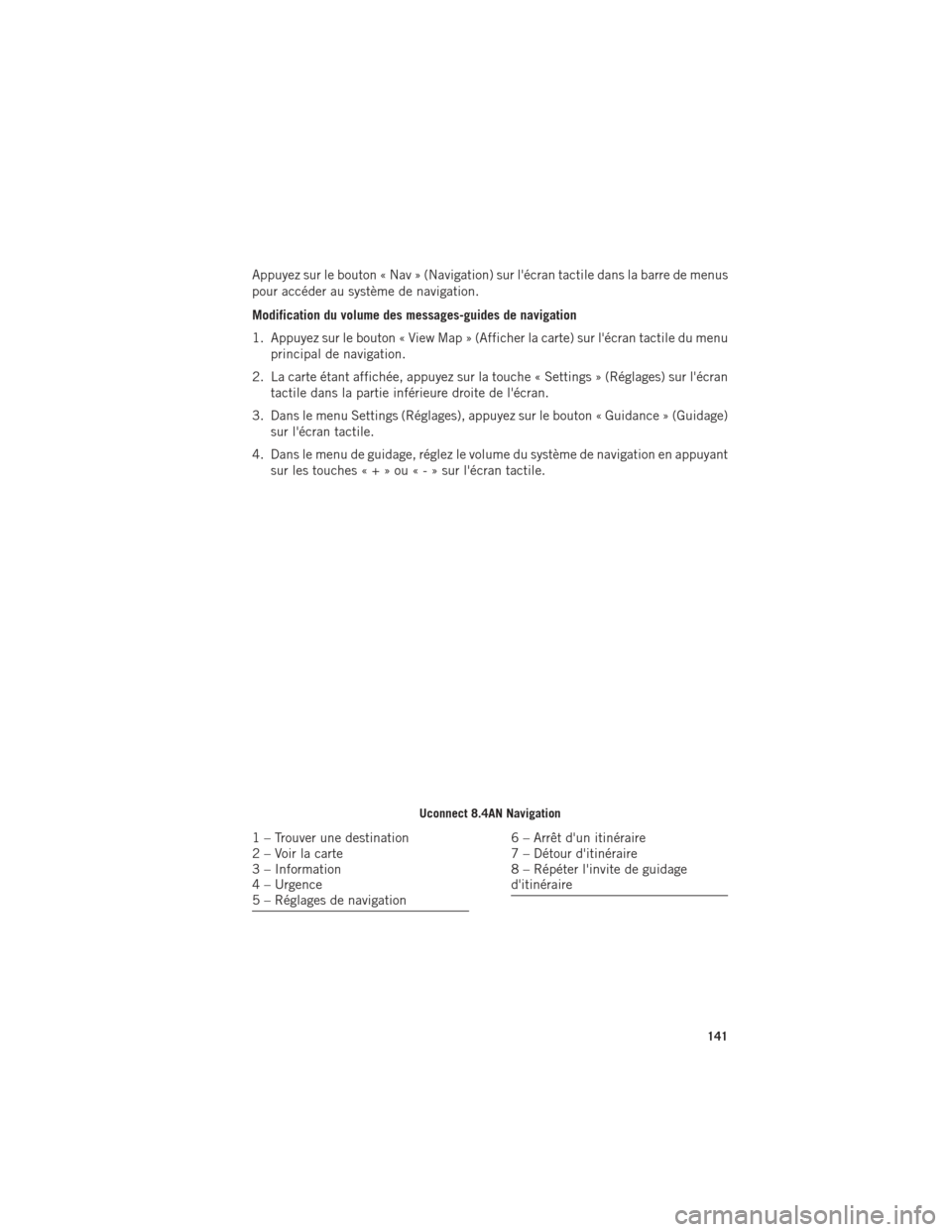
Appuyez sur le bouton « Nav » (Navigation) sur l'écran tactile dans la barre de menus
pour accéder au système de navigation.
Modification du volume des messages-guides de navigation
1. Appuyez sur le bouton « View Map » (Afficher la carte) sur l'écran tactile du menuprincipal de navigation.
2. La carte étant affichée, appuyez sur la touche « Settings » (Réglages) sur l'écran tactile dans la partie inférieure droite de l'écran.
3. Dans le menu Settings (Réglages), appuyez sur le bouton « Guidance » (Guidage) sur l'écran tactile.
4. Dans le menu de guidage, réglez le volume du système de navigation en appuyant sur les touches«+»ou«-»surl'écran tactile.
Uconnect 8.4AN Navigation
1 – Trouver une destination
2 – Voir la carte
3 – Information
4 – Urgence
5 – Réglages de navigation6 – Arrêt d'un itinéraire
7 – Détour d'itinéraire
8 – Répéter l'invite de guidage
d'itinéraire
SYSTÈMES ÉLECTRONIQUES
141
Page 144 of 364
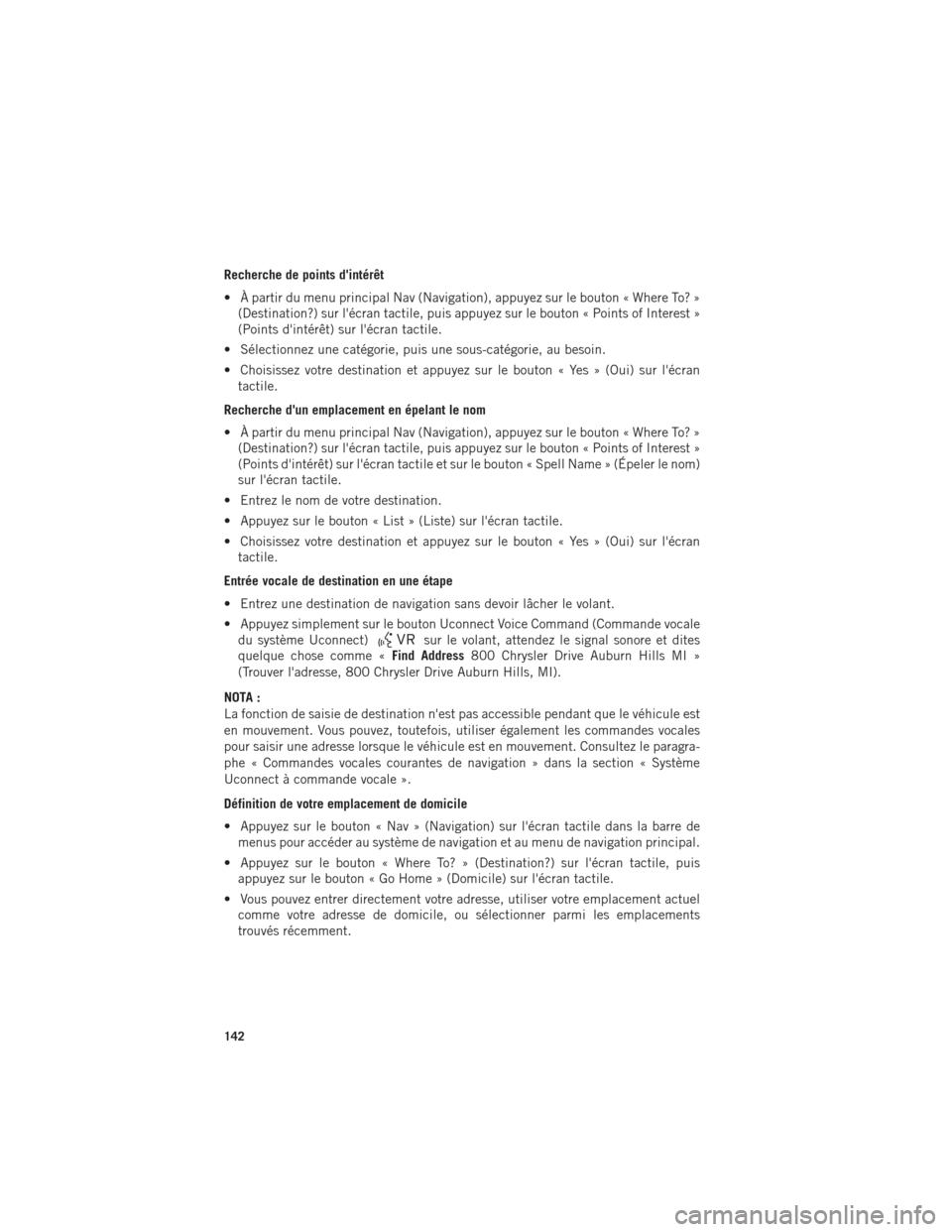
Recherche de points d'intérêt
• À partir du menu principal Nav (Navigation), appuyez sur le bouton « Where To? »(Destination?) sur l'écran tactile, puis appuyez sur le bouton « Points of Interest »
(Points d'intérêt) sur l'écran tactile.
• Sélectionnez une catégorie, puis une sous-catégorie, au besoin.
• Choisissez votre destination et appuyez sur le bouton « Yes » (Oui) sur l'écran tactile.
Recherche d'un emplacement en épelant le nom
• À partir du menu principal Nav (Navigation), appuyez sur le bouton « Where To? » (Destination?) sur l'écran tactile, puis appuyez sur le bouton « Points of Interest »
(Points d'intérêt) sur l'écran tactile et sur le bouton « Spell Name » (Épeler le nom)
sur l'écran tactile.
• Entrez le nom de votre destination.
• Appuyez sur le bouton « List » (Liste) sur l'écran tactile.
• Choisissez votre destination et appuyez sur le bouton « Yes » (Oui) sur l'écran tactile.
Entrée vocale de destination en une étape
• Entrez une destination de navigation sans devoir lâcher le volant.
• Appuyez simplement sur le bouton Uconnect Voice Command (Commande vocale du système Uconnect)
sur le volant, attendez le signal sonore et dites
quelque chose comme « Find Address800 Chrysler Drive Auburn Hills MI »
(Trouver l'adresse, 800 Chrysler Drive Auburn Hills, MI).
NOTA :
La fonction de saisie de destination n'est pas accessible pendant que le véhicule est
en mouvement. Vous pouvez, toutefois, utiliser également les commandes vocales
pour saisir une adresse lorsque le véhicule est en mouvement. Consultez le paragra-
phe « Commandes vocales courantes de navigation » dans la section « Système
Uconnect à commande vocale ».
Définition de votre emplacement de domicile
• Appuyez sur le bouton « Nav » (Navigation) sur l'écran tactile dans la barre de menus pour accéder au système de navigation et au menu de navigation principal.
• Appuyez sur le bouton « Where To? » (Destination?) sur l'écran tactile, puis appuyez sur le bouton « Go Home » (Domicile) sur l'écran tactile.
• Vous pouvez entrer directement votre adresse, utiliser votre emplacement actuel comme votre adresse de domicile, ou sélectionner parmi les emplacements
trouvés récemment.
SYSTÈMES ÉLECTRONIQUES
142
Page 145 of 364
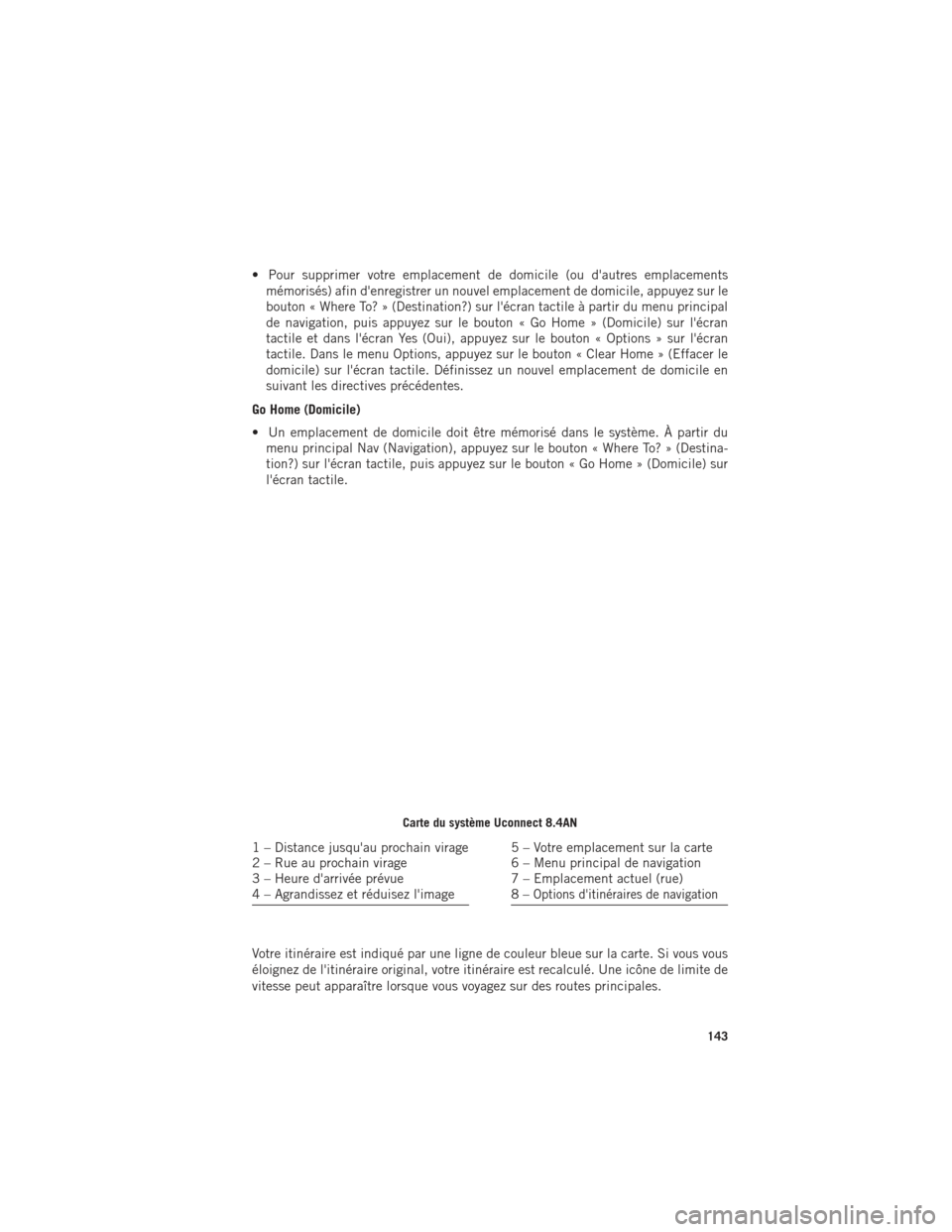
• Pour supprimer votre emplacement de domicile (ou d'autres emplacementsmémorisés) afin d'enregistrer un nouvel emplacement de domicile, appuyez sur le
bouton « Where To? » (Destination?) sur l'écran tactile à partir du menu principal
de navigation, puis appuyez sur le bouton « Go Home » (Domicile) sur l'écran
tactile et dans l'écran Yes (Oui), appuyez sur le bouton « Options » sur l'écran
tactile. Dans le menu Options, appuyez sur le bouton « Clear Home » (Effacer le
domicile) sur l'écran tactile. Définissez un nouvel emplacement de domicile en
suivant les directives précédentes.
Go Home (Domicile)
• Un emplacement de domicile doit être mémorisé dans le système. À partir du menu principal Nav (Navigation), appuyez sur le bouton « Where To? » (Destina-
tion?) sur l'écran tactile, puis appuyez sur le bouton « Go Home » (Domicile) sur
l'écran tactile.
Votre itinéraire est indiqué par une ligne de couleur bleue sur la carte. Si vous vous
éloignez de l'itinéraire original, votre itinéraire est recalculé. Une icône de limite de
vitesse peut apparaître lorsque vous voyagez sur des routes principales.
Carte du système Uconnect 8.4AN
1 – Distance jusqu'au prochain virage
2 – Rue au prochain virage
3 – Heure d'arrivée prévue
4 – Agrandissez et réduisez l'image5 – Votre emplacement sur la carte
6 – Menu principal de navigation
7 – Emplacement actuel (rue)
8–
Options d'itinéraires de navigation
SYSTÈMES ÉLECTRONIQUES
143
Page 146 of 364
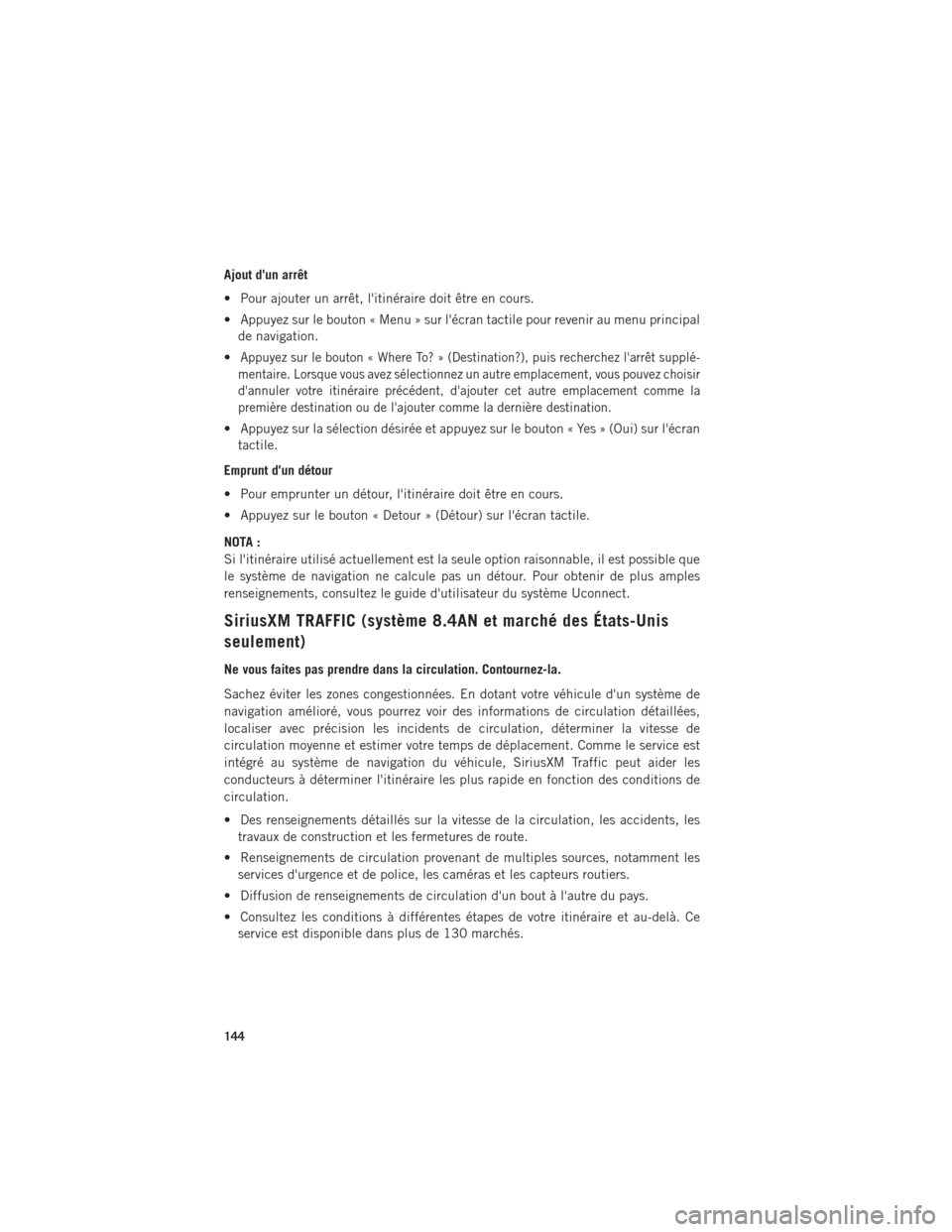
Ajout d'un arrêt
• Pour ajouter un arrêt, l'itinéraire doit être en cours.
• Appuyez sur le bouton « Menu » sur l'écran tactile pour revenir au menu principalde navigation.
•
Appuyez sur le bouton « Where To? » (Destination?), puis recherchez l'arrêt supplé-
mentaire. Lorsque vous avez sélectionnez un autre emplacement, vous pouvez choisir
d'annuler votre itinéraire précédent, d'ajouter cet autre emplacement comme la
première destination ou de l'ajouter comme la dernière destination.
• Appuyez sur la sélection désirée et appuyez sur le bouton « Yes » (Oui) sur l'écran tactile.
Emprunt d'un détour
• Pour emprunter un détour, l'itinéraire doit être en cours.
• Appuyez sur le bouton « Detour » (Détour) sur l'écran tactile.
NOTA :
Si l'itinéraire utilisé actuellement est la seule option raisonnable, il est possible que
le système de navigation ne calcule pas un détour. Pour obtenir de plus amples
renseignements, consultez le guide d'utilisateur du système Uconnect.
SiriusXM TRAFFIC (système 8.4AN et marché des États-Unis
seulement)
Ne vous faites pas prendre dans la circulation. Contournez-la.
Sachez éviter les zones congestionnées. En dotant votre véhicule d'un système de
navigation amélioré, vous pourrez voir des informations de circulation détaillées,
localiser avec précision les incidents de circulation, déterminer la vitesse de
circulation moyenne et estimer votre temps de déplacement. Comme le service est
intégré au système de navigation du véhicule, SiriusXM Traffic peut aider les
conducteurs à déterminer l'itinéraire les plus rapide en fonction des conditions de
circulation.
• Des renseignements détaillés sur la vitesse de la circulation, les accidents, les travaux de construction et les fermetures de route.
• Renseignements de circulation provenant de multiples sources, notamment les services d'urgence et de police, les caméras et les capteurs routiers.
• Diffusion de renseignements de circulation d'un bout à l'autre du pays.
• Consultez les conditions à différentes étapes de votre itinéraire et au-delà. Ce service est disponible dans plus de 130 marchés.
SYSTÈMES ÉLECTRONIQUES
144
Page 147 of 364
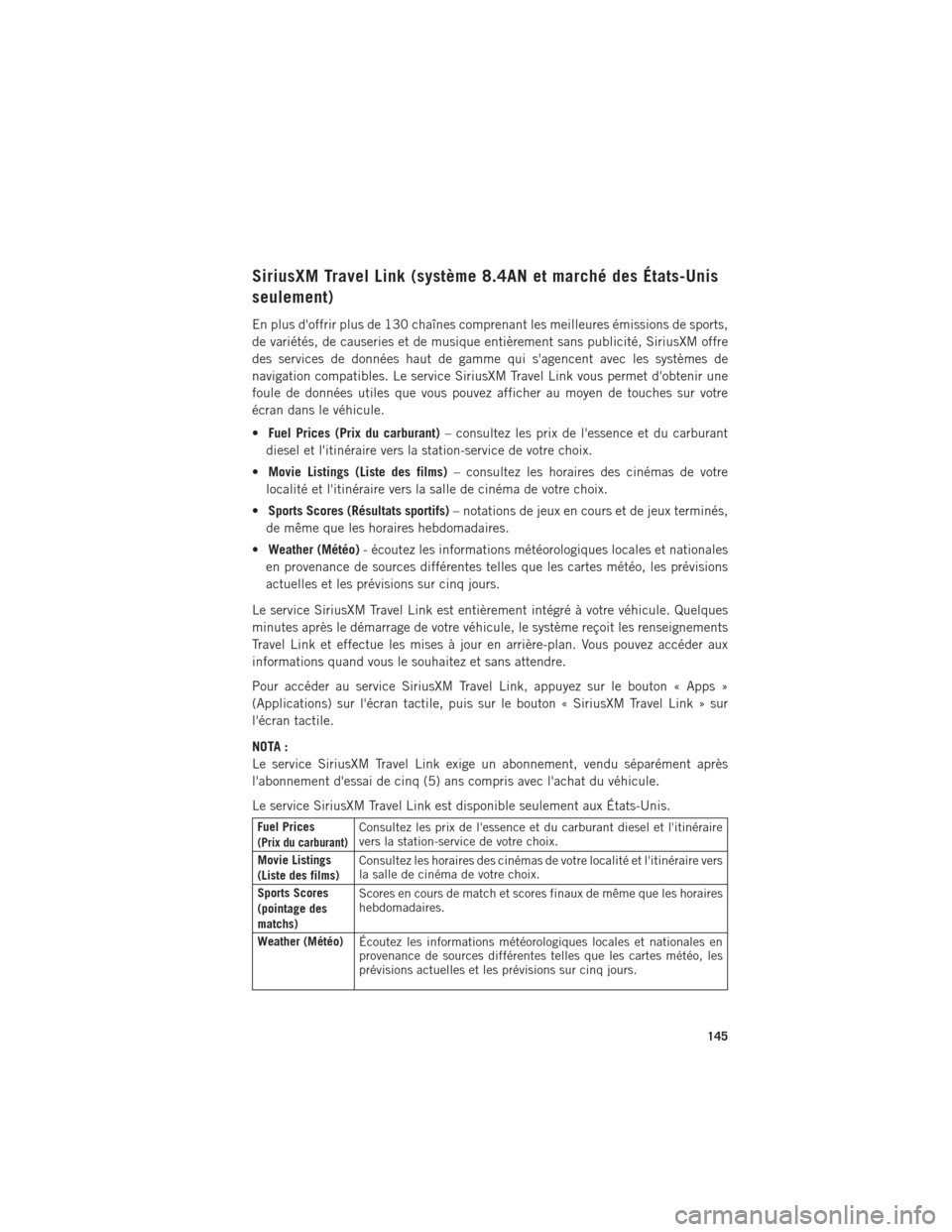
SiriusXM Travel Link (système 8.4AN et marché des États-Unis
seulement)
En plus d'offrir plus de 130 chaînes comprenant les meilleures émissions de sports,
de variétés, de causeries et de musique entièrement sans publicité, SiriusXM offre
des services de données haut de gamme qui s'agencent avec les systèmes de
navigation compatibles. Le service SiriusXM Travel Link vous permet d'obtenir une
foule de données utiles que vous pouvez afficher au moyen de touches sur votre
écran dans le véhicule.
•Fuel Prices (Prix du carburant) – consultez les prix de l'essence et du carburant
diesel et l'itinéraire vers la station-service de votre choix.
• Movie Listings (Liste des films) – consultez les horaires des cinémas de votre
localité et l'itinéraire vers la salle de cinéma de votre choix.
• Sports Scores (Résultats sportifs) – notations de jeux en cours et de jeux terminés,
de même que les horaires hebdomadaires.
• Weather (Météo) - écoutez les informations météorologiques locales et nationales
en provenance de sources différentes telles que les cartes météo, les prévisions
actuelles et les prévisions sur cinq jours.
Le service SiriusXM Travel Link est entièrement intégré à votre véhicule. Quelques
minutes après le démarrage de votre véhicule, le système reçoit les renseignements
Travel Link et effectue les mises à jour en arrière-plan. Vous pouvez accéder aux
informations quand vous le souhaitez et sans attendre.
Pour accéder au service SiriusXM Travel Link, appuyez sur le bouton « Apps »
(Applications) sur l'écran tactile, puis sur le bouton « SiriusXM Travel Link » sur
l'écran tactile.
NOTA :
Le service SiriusXM Travel Link exige un abonnement, vendu séparément après
l'abonnement d'essai de cinq (5) ans compris avec l'achat du véhicule.
Le service SiriusXM Travel Link est disponible seulement aux États-Unis.
Fuel Prices(Prix du carburant)Consultez les prix de l'essence et du carburant diesel et l'itinéraire
vers la station-service de votre choix.
Movie Listings
(Liste des films) Consultez les horaires des cinémas de votre localité et l'itinéraire vers
la salle de cinéma de votre choix.
Sports Scores
(pointage des
matchs) Scores en cours de match et scores finaux de même que les horaires
hebdomadaires.
Weather (Météo) Écoutez les informations météorologiques locales et nationales en
provenance de sources différentes telles que les cartes météo, les
prévisions actuelles et les prévisions sur cinq jours.
SYSTÈMES ÉLECTRONIQUES
145
Page 148 of 364

ASTUCES DE RECONNAISSANCE VOCALE DES SYSTÈMES
UCONNECT 8.4A et 8.4AN
Introduction au système Uconnect
Commencez à utiliser la reconnaissance vocale du système Uconnect grâce à ces
astuces rapides et utiles. Il fournit les commandes vocales et les astuces clés dont
vous avez besoin pour connaître le système Uconnect 8.4AN.
Si vous voyez l'icône
sur votre écran tactile, vous avez un système
Uconnect 8.4AN. Si non, vous avez un système Uconnect 8.4A.
Lancement des applications
1. Les résidents américains peuvent visiter UconnectPhone.compour vérifier la
compatibilité de l'appareil et la fonction et pour trouver les directives de jumelage
de l'appareil.
2. Réduisez le bruit de fond. Le vent et les conversations du passager sont des exemples de bruit qui peuvent nuire à la reconnaissance.
3. Parlez clairement à un rythme normal, sans élever la voix et en regardant tout droit vers l'avant. Le microphone est positionné sur le rétroviseur et est adapté au
conducteur.
Uconnect 8.4AN
SYSTÈMES ÉLECTRONIQUES
146
Page 149 of 364

4. Chaque fois que vous initiez une commande vocale, appuyez d'abord sur lebouton VR ou sur le bouton Phone (Téléphone), attendezle signal sonore, puis
dites votre commande vocale.
5. Vous pouvez interrompre le message d'aide ou les messages-guides du système en appuyant sur le bouton VR ou sur le bouton Phone (Téléphone) et en énonçant
une commande vocale à partir de la catégorie actuelle.
Tout ce dont vous avez besoin pour commander de manière vocale votre système
Uconnect sont les boutons sur votre volant.
1. Bouton de reconnaissance vocale du système Uconnect
a. Enfoncement bref : Appuyez brièvement sur le bouton VR pour démarrer la
radio, le dispositif de chauffage-climatisation, la navigation et d'autres
fonctions intégrées. Lorsque vous entendez un seul signal sonore, énoncez
une commande.
b. Enfoncement long : Maintenez enfoncéle bouton VR puis relâchez-le pour
accéder aux fonctions Siri. Lorsque vous entendez un « double signal sonore »
familier de Siri, énoncez une commande.
2. Appuyez sur le bouton Uconnect Phone
pour initier, répondre, terminer un
appel téléphonique, envoyer ou recevoir un texte
Boutons de commande vocale (VR) du système Uconnect et du système Uconnect Phone
SYSTÈMES ÉLECTRONIQUES
147
Page 150 of 364

Commandes vocales de base
Les commandes vocales de base ci-dessous peuvent être fournies à tout moment
lorsque vous utilisez votre système Uconnect.
Appuyez sur le bouton VR
. Après le bip, dites :
• Annuler pour arrêter une session vocale courante;
• Aide pour entendre une liste de commandes vocales suggérées;
• Répéter pour réécouter les messages-guides du système.
Remarquez les indicateurs visuels qui vous informent de l'état de votre système de
reconnaissance vocale. Les repères s'affichent à l'écran tactile.
Système Uconnect 8.4A/ 8.4AN
SYSTÈMES ÉLECTRONIQUES
148